Vewd: O que é e como funciona?
Popular serviços de streaming como Netflix, YouTube, Amazon ou Pandora vêm pré-instalados em muitos TVs inteligentes e streamers de mídia. Com Vewd, você pode assistir a conteúdo em filmes adicionais e aplicativos de TV sem ter que baixar e instalá-los.
Vewd era anteriormente conhecido como Opera TV ou loja de aplicativos Opera TV.
O que é Vewd?
O Vewd não exige que você baixe ou instale aplicativos porque o conteúdo é executado diretamente da loja baseada em nuvem do Vewd. Como eles vivem na nuvem, o conteúdo não ocupa espaço de armazenamento em seu dispositivo de streaming ou smart TV. Eles também são atualizados automaticamente, então você não precisa se preocupar se possui a versão mais recente de um serviço específico que deseja assistir.
O Vewd também adiciona conteúdo novo automaticamente à medida que se torna disponível e remove aplicativos que não pode mais fornecer. Se você quiser assistir algo, basta selecionar o serviço e escolher um título para assistir. Além disso, Vewd apresenta um Vídeos Recomendados categoria.
Os fabricantes de dispositivos de TV e streaming têm a opção de incluir todo o sistema operacional Vewd ou fornecer seus próprios aplicativos principais usando outro sistema operacional, como Android TV, que pode incluir Vewd como uma opção. Quando os usuários abrem o Vewd, eles podem acessar o conteúdo de vídeo e jogos por meio de serviços adicionais fornecidos pelo Vewd.
Nem todos os aplicativos são gratuitos. Se uma assinatura ou taxa de pay-per-view for necessária, você será solicitado a configurar uma conta e fornecer informações de pagamento.
Aplicativos que Vewd oferece
Alguns dos serviços oferecidos pela Vewd incluem:
- Filmes e tv: Crackle, TubiTV, AcornTV, Viewster, YuppTV e Plex.
- Esportes: Red Bull TV, motociclista, Nitro Circus, Play Sports TV
- Estilo de vida: TED, Wired, Mashable, Bon Appetit
- Crianças: Kids News, Kidoodle TV, Toon Goggles
- Música: Deezer TIDAL, Radioline
- Notícias e tempo: CBS News, Newsy, CNBC, The Weather Network, Accuweather
O número e os nomes dos aplicativos que a Vewd fornece podem variar de acordo com a marca / modelo específico de TVs e dispositivos de streaming, bem como por região geográfica.
Vewd OS em Smart TVs
Dependendo da marca e do modelo da sua smart TV, o design do menu e as etapas necessárias para encontrar e selecionar aplicativos podem variar. Se você tem uma smart TV que executa o Vewd OS como plataforma principal, aqui estão alguns exemplos dos tipos de telas que você verá:
- The Vewd Homepage: Este é o teu ponto de partida. A parte principal da tela lista várias categorias de conteúdo. No lado esquerdo da tela estão as categorias principais, que auxiliam na navegação no Vewd OS.
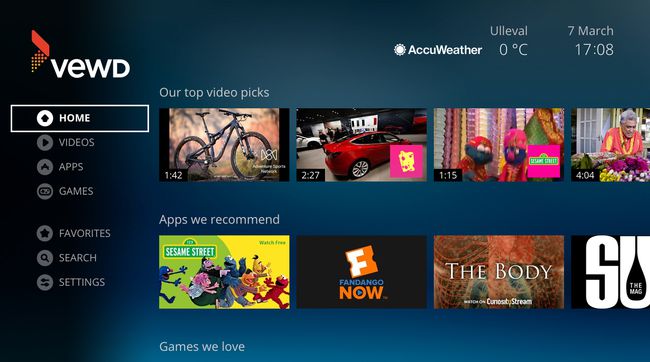
- Vídeos: Esta página destaca as principais opções de vídeo e qualquer programação de TV ao vivo que você pode selecionar sem ter que abrir um aplicativo primeiro.

- Apps: Esta página é onde você pode ver e selecionar os aplicativos (incluindo serviços de TV e filmes) que deseja acessar. Não é necessário fazer download; apenas selecione aquele que deseja assistir e siga as instruções adicionais, se necessário.

- Jogos: Além de filmes, TV e outras categorias de vídeo, o Vewd também oferece uma seleção de jogos online.

- Favoritos: Esta página é onde você pode colocar seus aplicativos e vídeos favoritos do Vewd.

- Procurar: Se você souber o nome do aplicativo ou conteúdo que está procurando, poderá usar o teclado virtual da página de pesquisa do Vewd para ver se ele está disponível por meio do serviço.

- Definições: Vewd fornece configurações adicionais que você pode usar para personalizar sua experiência. Reprodução automática, por exemplo, permitem que você reproduza automaticamente o próximo vídeo em uma lista de reprodução. Outras configurações incluem Unidades de temperatura para informações meteorológicas, Vewd Reset, Termos de serviço, Política de Privacidade, ID para desenvolvedores, e Cerca de (Versão do VEWD OS, ID do dispositivo e informações de contato de suporte).
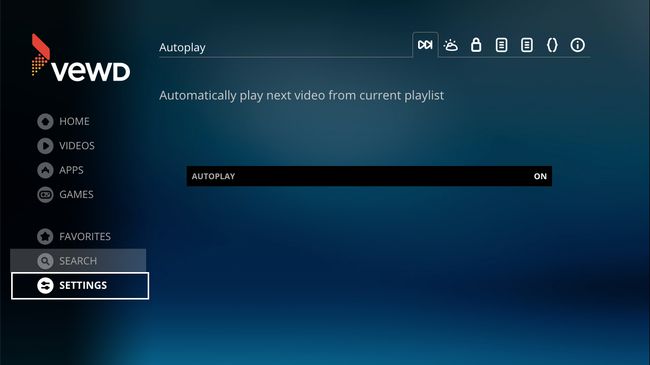
Vewd na Android TV
Em alguns casos, uma TV ou dispositivo de streaming de mídia pode incluir a loja de aplicativos Vewd em seu sistema operacional. Dois exemplos são Sony e Hisense. Algumas TVs feitas por essas marcas usam a plataforma Android TV, mas executam o Vewd em segundo plano, fornecendo serviços selecionados gerenciados pela Vewd.

Como usar Vewd em decodificadores: TiVo
Além das Smart TVs, o Vewd está disponível em decodificadores, como DVRs e alguns reprodutores de disco Blu-ray com recursos de streaming de mídia. Abaixo está um exemplo de como usar Vewd no TiVo Bolt e Bolt OTA.
-
aperte o Botão TiVo (a TV com orelhas de coelho) na parte superior do controle remoto TIVO.

Robert Silva para Lifewire -
Selecione Apps no menu TiVo Central.

-
No menu TIVO Apps, selecione Vewd App Store.

-
Na loja de aplicativos Vewd, selecione o serviço que deseja visualizar. Lembre-se, se o serviço não for gratuito, você será solicitado a configurar uma conta para pagamento.

Como usar o navegador Vewd
Outro recurso que o Vewd oferece é o navegador Vewd, anteriormente conhecido como Opera. Semelhante aos navegadores disponíveis em TVs inteligentes, o navegador Vewd permite aos usuários navegar na web em sua TV de uma maneira fácil de usar (sem necessidade de teclado ou mouse).
Se sua smart TV usa a loja de aplicativos Vewd, você também pode procurar o ícone do navegador Vewd.
-
Abra o navegador Vewd.

VEWD aperte o botão de seta para cima na TV ou no controle remoto do dispositivo até que o cursor alcance a barra de endereço na parte superior da tela.
aperte o Digitar botão no controle remoto.
-
Digite seu termo de pesquisa ou URL do site usando o teclado na tela.

VEWD -
Selecione Vá, entre, ou Enviar para ir para o site escolhido.

VEWD -
Além de pesquisar, você pode usar o Opção de discagem rápida para visitar rapidamente vários sites pré-selecionados ou visitados com frequência.

VEWD
Confira o Página habilitada para Vewd para ver se Vewd está disponível em sua Smart TV ou dispositivo de streaming.
